So synchronisieren Sie CalDAV und CardDAV mit Android

Erfahren Sie in diesem Leitfaden, wie Sie CalDAV und CardDAV mit Android synchronisieren können, um Ihre Kalender- und Kontaktdaten effizient zu verwalten.
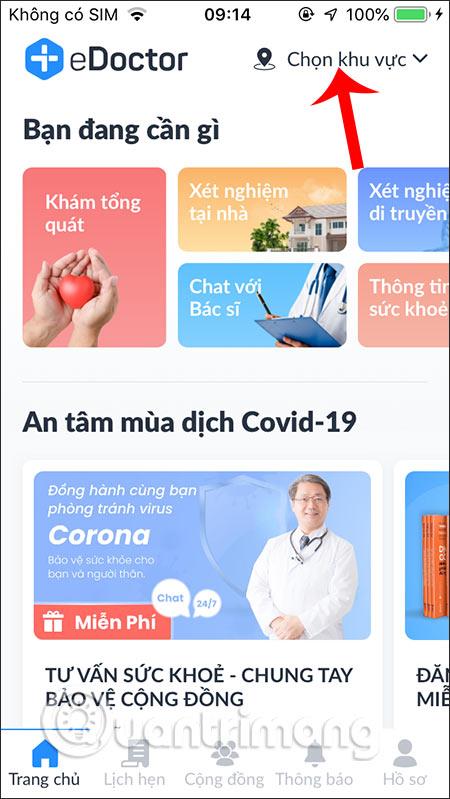
Um Gesundheitschecks für Menschen bequemer zu machen, bietet die eDoctor-Anwendung den Benutzern ein umfassendes Gesundheitssystem direkt zu Hause, ohne irgendwohin gehen zu müssen. Die Anwendung bietet Benutzern viele verschiedene Dienste, darunter Live-Chat mit Ärzten für Gesundheitsberatung, Terminvereinbarung, Heimtests, Gesundheitsberatung während der Covid-19-Epidemie usw. Sie haben 30 Minuten Zeit, um mit einem Arzt zu chatten, und das ist völlig kostenlos. Im folgenden Artikel erfahren Sie, wie Sie die eDoctor-Anwendung auf Ihrem Telefon verwenden.
Anleitung zur Verwendung von eDoctor für die häusliche Krankenpflege
Schritt 1:
Zunächst laden Benutzer die eDoctor-Anwendung über den untenstehenden Link herunter.
Schritt 2:
In der Anwendungsoberfläche ist der Inhalt in viele verschiedene Abschnitte unterteilt, damit Benutzer ihn leicht durchsuchen können. Klicken Sie oben rechts auf Region auswählen, um Ihre aktuelle Provinz auszuwählen. Um sich online von einem Arzt beraten zu lassen und mit ihm zu chatten, klicken Sie unten rechts auf „Profil“ und geben Sie Ihre Telefonnummer ein, um ein Konto zu erstellen .
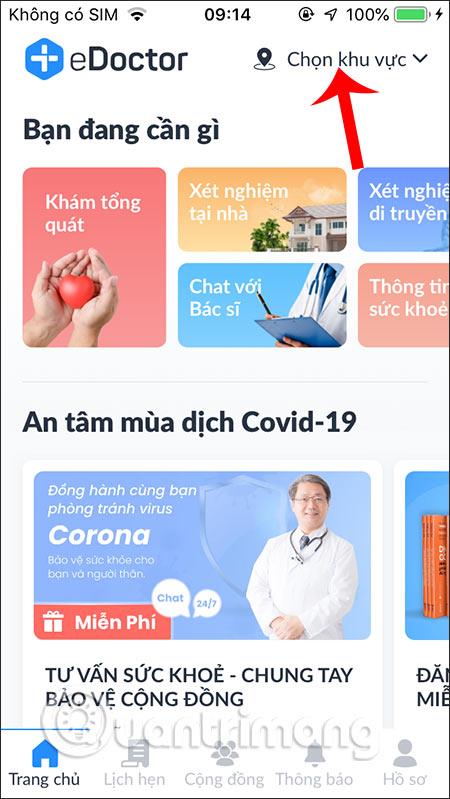
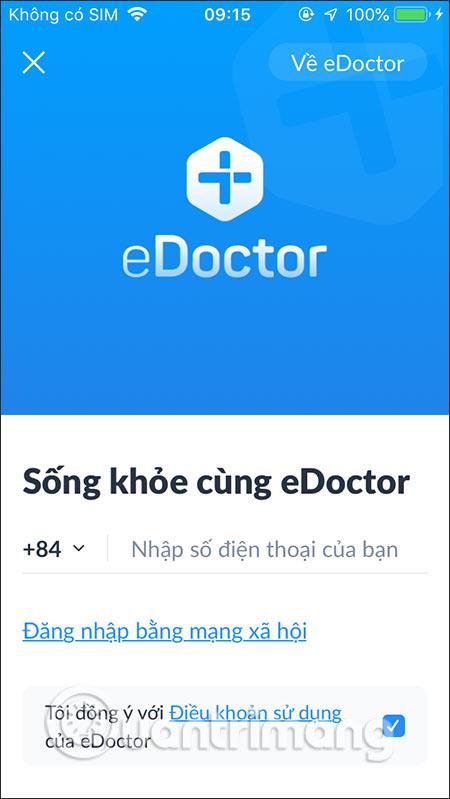
Schritt 3:
Klicken Sie im Abschnitt „Mit Arzt chatten“ auf „Liste der Ärzte anzeigen“ , um den richtigen Beratungsspezialisten auszuwählen, nach dem Sie fragen möchten. Sie können auf Alle Kategorien anzeigen klicken , um schneller eine Gesundheitskategorie auszuwählen. Wenn Sie mit einem Arzt chatten möchten, klicken Sie auf Jetzt chatten.
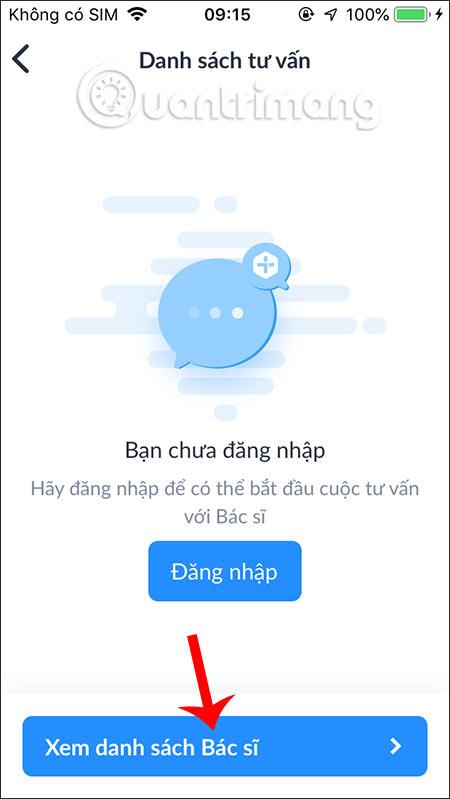

Schritt 4:
Darüber hinaus stehen den Benutzern viele weitere nützliche Dienste wie Heimtests, allgemeine Heimuntersuchungen mit verschiedenen Untersuchungspaketen und Untersuchungsgegenständen zur Auswahl.
Die Ärzte bei eDoctor sind allesamt Ärzte mit langjähriger Berufserfahrung und umfangreicher Erfahrung, um die genaueste Gesundheitsberatung zu bieten.
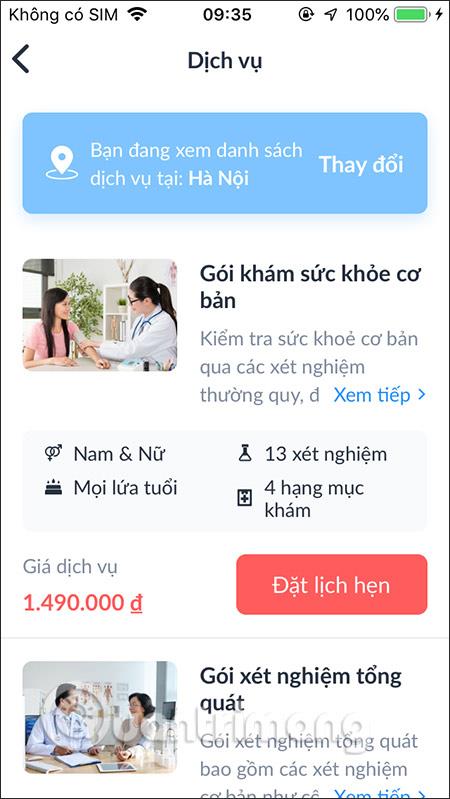
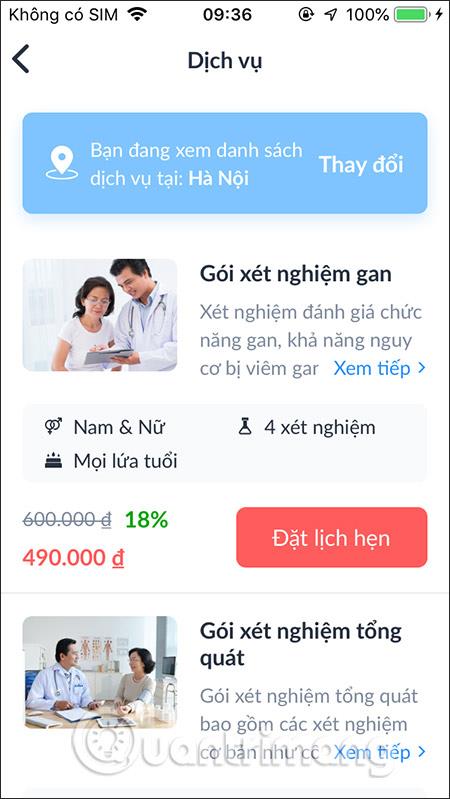
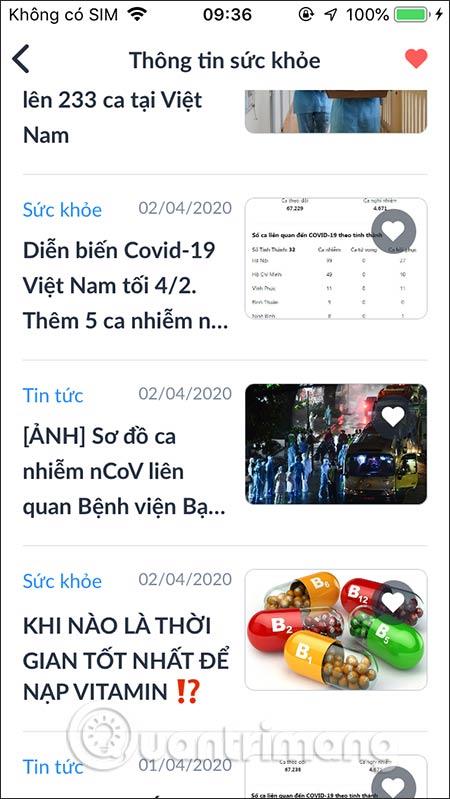
Mehr sehen:
Erfahren Sie in diesem Leitfaden, wie Sie CalDAV und CardDAV mit Android synchronisieren können, um Ihre Kalender- und Kontaktdaten effizient zu verwalten.
Kurzanleitung zur Deinstallation des Magisk-Moduls ohne Verwendung von Magisk Manager, auch bekannt als Deinstallation des Magisk-Moduls mithilfe von TWRP Recovery oder offline.
Erfahren Sie, wie Sie Kali Linux NetHunter auf Ihrem Android-Telefon installieren, mit detaillierten Schritten und nützlichen Tipps für Penetrationstests.
So deaktivieren Sie die Anzeige des eingegebenen Passworts auf Android und schützen Sie Ihre Daten effektiv.
Entdecken Sie, wie Sie die Tastenbelegung verwenden, um jedes Android-Spiel mit einem Gamepad zu spielen. Diese Anleitung bietet viele Tipps und Tricks für ein besseres Gaming-Erlebnis.
Entdecken Sie, wie Sie mit der Gboard-Tastatur auf Android einfach und schnell Sprache in Text umwandeln können. Nutzen Sie die Spracheingabe für mehr Produktivität.
Erfahren Sie, wie Sie den Vibrationseffekt beim Drücken von Tasten auf Android deaktivieren können, um eine leisere und angenehmere Eingabeerfahrung zu genießen.
Entdecken Sie die besten Panorama-Fotoanwendungen für Android. Diese Apps erleichtern die Panoramafotografie und bieten zahlreiche Funktionen, um beeindruckende Fotos aufzunehmen.
Aktivieren Sie die Leseliste in Google Chrome auf Ihrem Android-Gerät mit einfachen Schritten für einen besseren Überblick über Ihre Leseinhalte.
Entdecken Sie die besten Android-Notiz-Apps mit Startbildschirm-Widgets, um schnell und effektiv Notizen zu machen.








